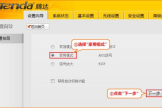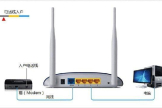腾达A5无线路由器怎么设置(腾达A5S无线路由器怎么设置)
一、腾达A5无线路由器怎么设置
您好!希望以下方法能够帮到您。
要把可以上网的宽带网线连接到路由器中,登陆到界面后,根据您的上网方式来选择路由器的上网模式
如果不接路由器时,电脑直接接网线就可以上网,没有用户名和密码,那上网方式就选择“自动获取”,更改一个无线密码,即可
如果有宽带用户名和密码的,就选择“ADSL拨号”,把您的宽带账号和密码,输入到路由器的“上网账号”和“上网口令”中,更改无线密码即可!
感谢您对我们产品的支持,同时欢迎关注腾达官方微信号Tenda1999,最后祝您工作顺利,生活愉快!
二、腾达A5S无线路由器怎么设置
一台全新的腾达A5S 150M便携式无线路由器要完成上网配置,需要进行下面的3个配置步骤:1、设置电脑IP;2、电脑无线连接到A5S;3、设置腾达A5S路由器。
步骤一:设置电脑IP
1、右击“网上邻居”——>点击“属性”
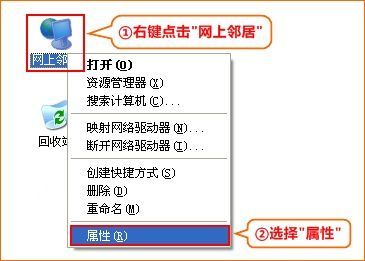
2、鼠标右击“本地连接”—>点击“属性”
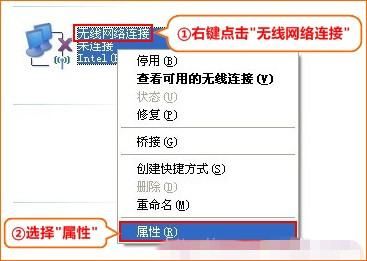
3、鼠标双击“Internet协议(TCP/IP)”
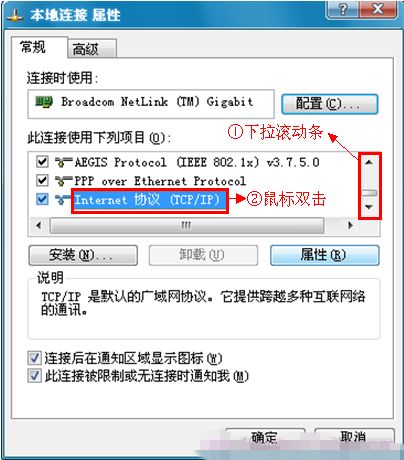
3、选择“自动获得IP地址”和“自动获得DNS服务器地址”——>点击“确定”。
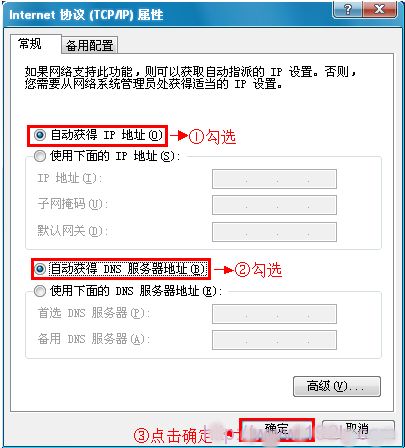
Windows 7和Windows 8用户可以阅读文章:电脑动态IP地址设置方法
步骤二:电脑无线连接到A5S
1、右键点击“无线网络连接”,选择“查看可用的无线连接”

2、选中名为Tenda_XXXXXX的无线网络(X为A6背面MAC地址的后六位),点击“连接”.

步骤三:设置腾达A5S路由器
宾馆模式:适合出差时入住酒店、宾馆;或从另一个路由器分线上网的用户。
1、在浏览器中输入192.168.2.1 按回车键——>在跳转的页面中输入密码:admin——>点击“登陆”。(如果192.168.2.1打不开,请阅读文章:腾达(Tenda)无线路由器192.168.2.1打不开的解决办法)
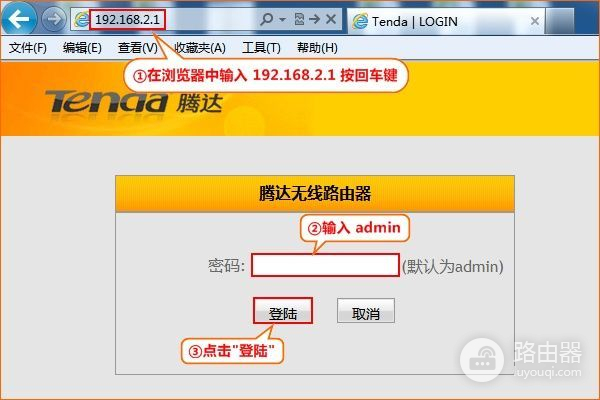
2、选择“宾馆模式”——>点击“下一步”。

3、配置腾达A5S无线网络,配置方法请参考下图:
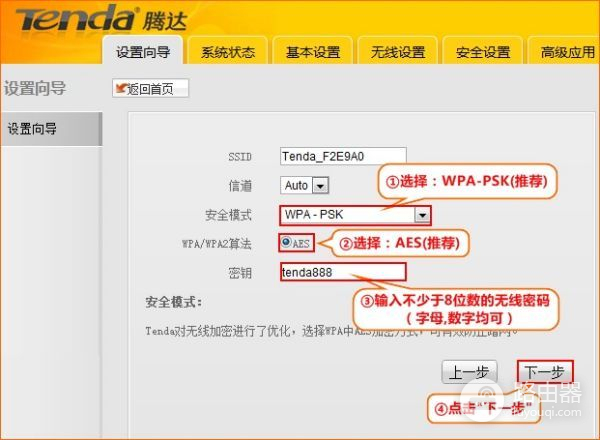
4、点击“下一步”。
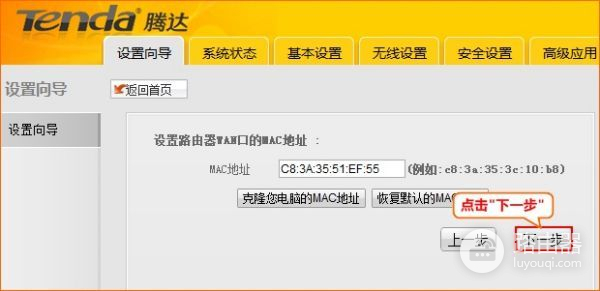
5、点击“完成”。
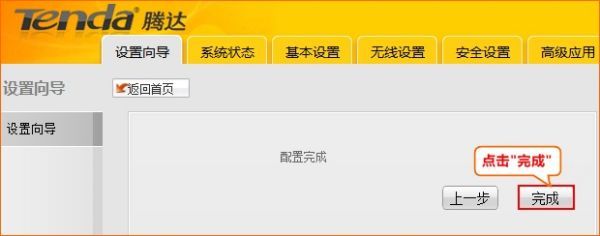
家用模式:适合办理宽带后,宽带运营商提供了一个宽带帐号和宽带密码,用户直接用电脑上网时需要点击“宽带连接”来拨号上网。
1、在浏览器中输入192.168.2.1 按回车键——>在跳转的页面中输入密码:admin——>点击“登陆”。

2、选择“家用模式”——>点击“下一步”。
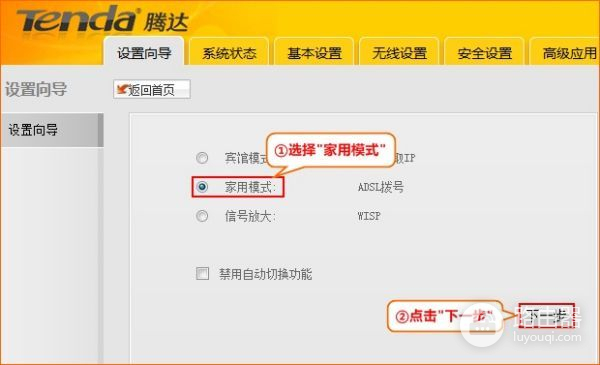
3、配置腾达A5S无线网络,配置方法请参考下图:
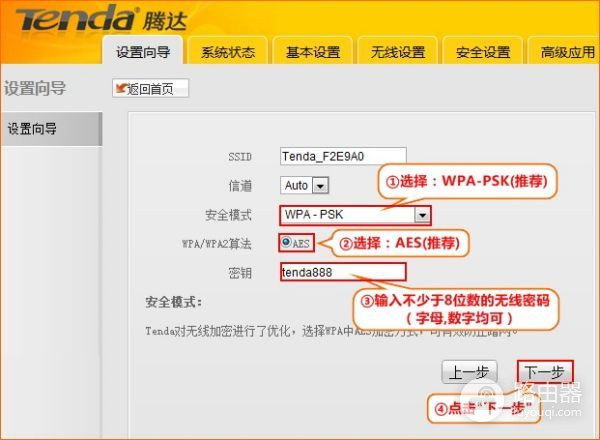
4、填写下面的“上网帐号”和“上网密码”,就是办理宽带用宽带运营商提供的宽带用户名和密码——>点击“下一步”。
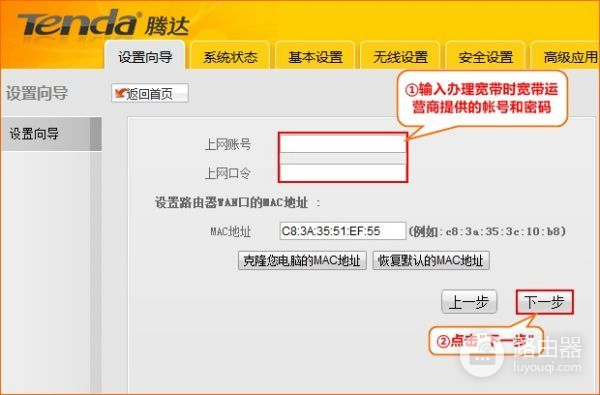
5、点击“完成”。
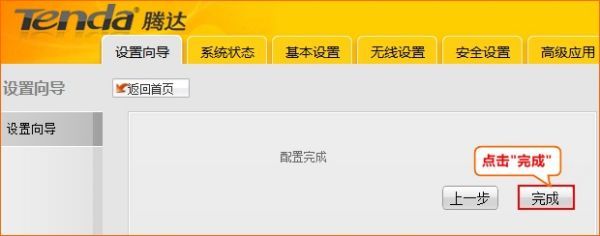
信号放大:适合之前有一台无线路由器,但无线信号覆盖范围有限;用户想要扩展该无线信号的覆盖范围时使用。
1、在浏览器中输入192.168.2.1 按回车键——>在跳转的页面中输入密码:admin——>点击“登陆”。

2、选择“无线信号放大模式”——>点击“下一步”。
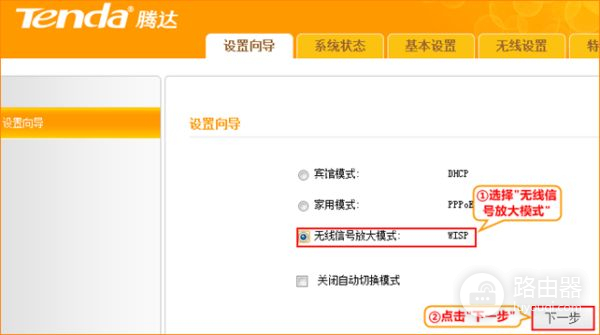
3、点击“扫描上级AP站点信息”——>选择需要放大的无线信号——>输入需要放大的无线信号的连接密码——>点击“下一步”。
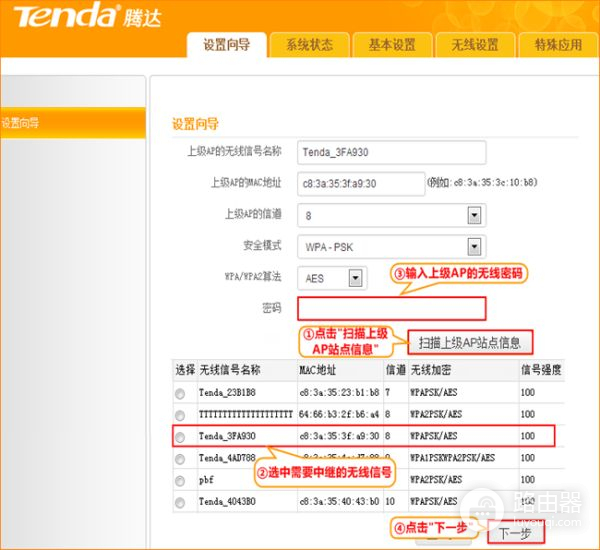
4、配置无线网络:设置“无线信号名称”,注意不要使用中文——>“安全模式”选择:WPA-PSK——>设置“密码”——>点击“下一步”。

5、“接入方式”选择:DHCP——>“下一步”。
6、点击“完成”,腾达A5S路由器会自动进行重启。
三、腾达A5S无线路由器无线桥接怎么设置
腾达A5S无线路由器无线桥接设置方法:
1,通过第一路由器的设置页面,查看无线SSID名称,笔记本或是其它带有无线功能的设备,接入第二路由器的WIFI,通过浏览器进入第二路由器的设置页面
2,此时会弹出一个设置向导,选择”信号放大“(这个是通过WIFI功能连接上一层路由器WIFI)——点”下一步“,
3,在弹出的页面中,有两种方法:
(1),在设置页面,可以自己输入第一路由器的SSID,MAC地址等等相关信息,人工完成配置;
(2),点”扫描上级AP站点信息“——系统会自动扫描(小D建议这种方式操作)
从显示出来的列表中,找到自己的WIFI热点,在列表上方,会自动获取第一路由器的WIFI信息,这时在”密钥“中,填写第一路由器的密码就可以 了,其它不要改动。然后直接下一步
3,这时弹出的WIFI设置页面,是属于第二路由器的,SSID可以默认(如果要改动,建议不要使用汉字),安全模式建议WPA2-PSK,密码自己进行设置(可以与第一路由的WIFI密码相同)
4,这时页面会有提示重启路由器生效的提示,直接点重启,完成后,您的第二路由的WIFI设置将完成。
注意事项
1,D的方法,是需要两个路由器都具有无线功能
2,第二路由器,必然具有WDS功能,要不无法实现无线桥接
3,第一与第二路由器LAN的IP地址不能相同(要不会IP冲突,造成无法上网)